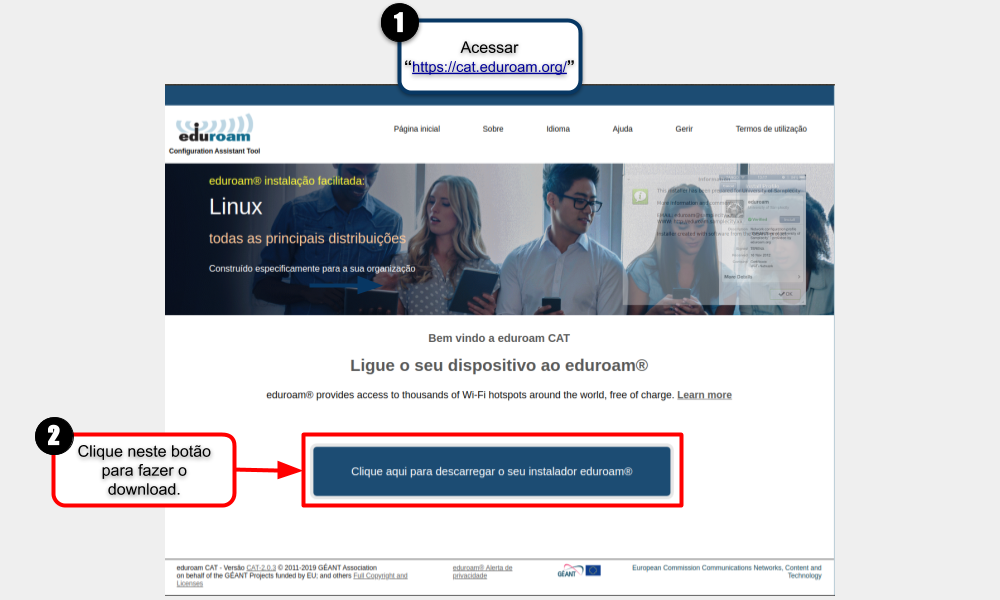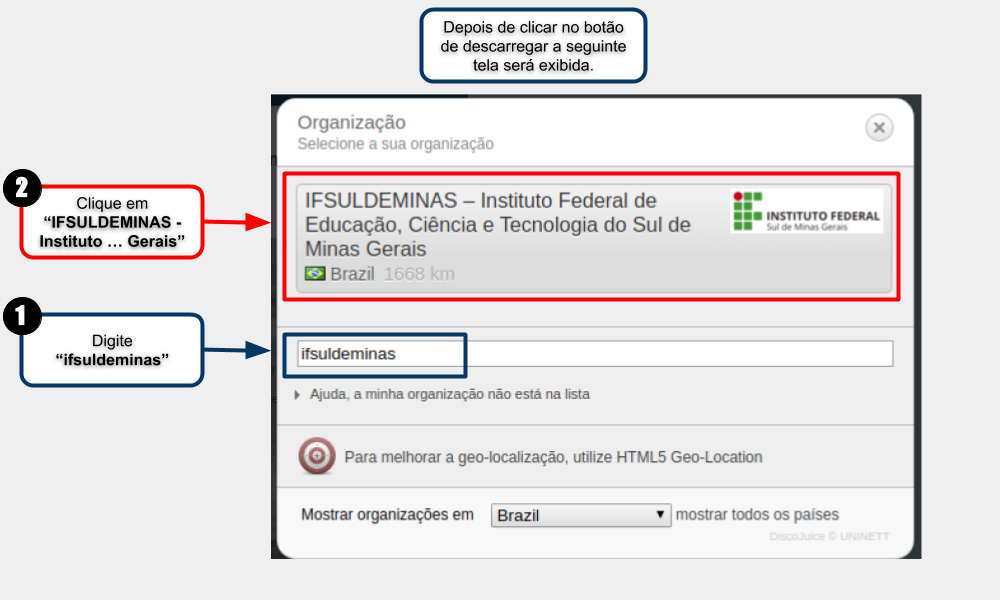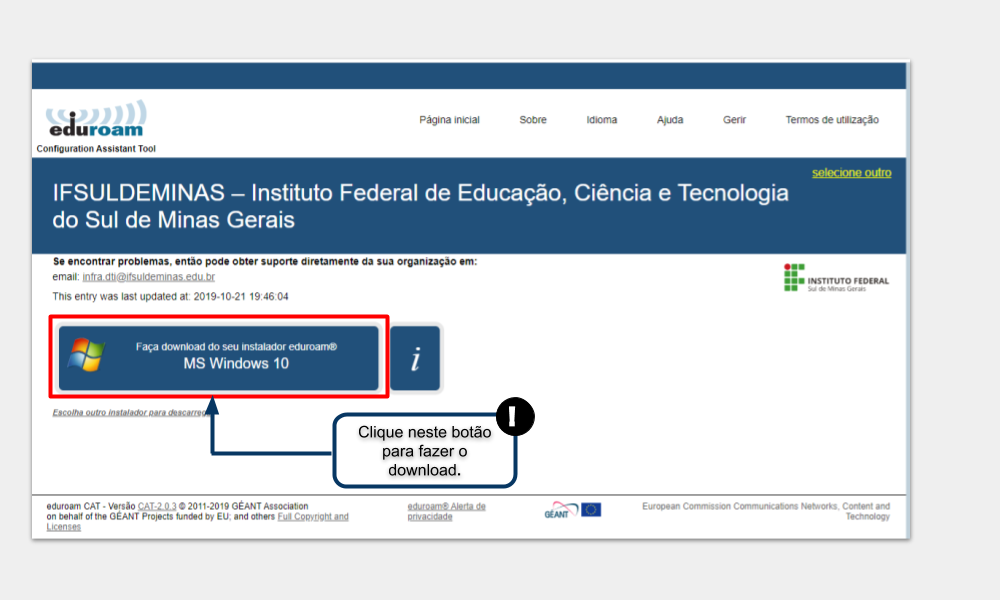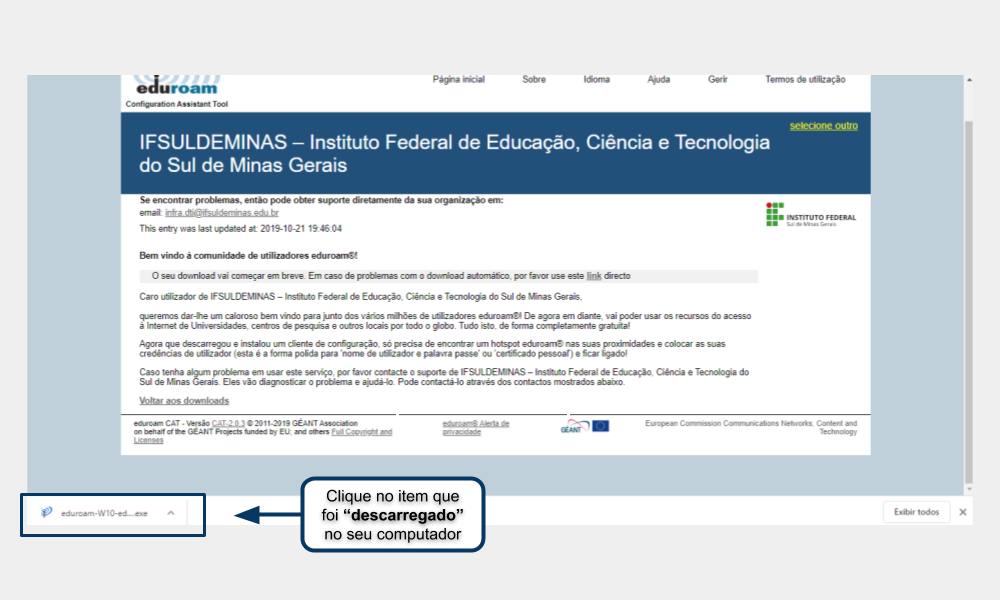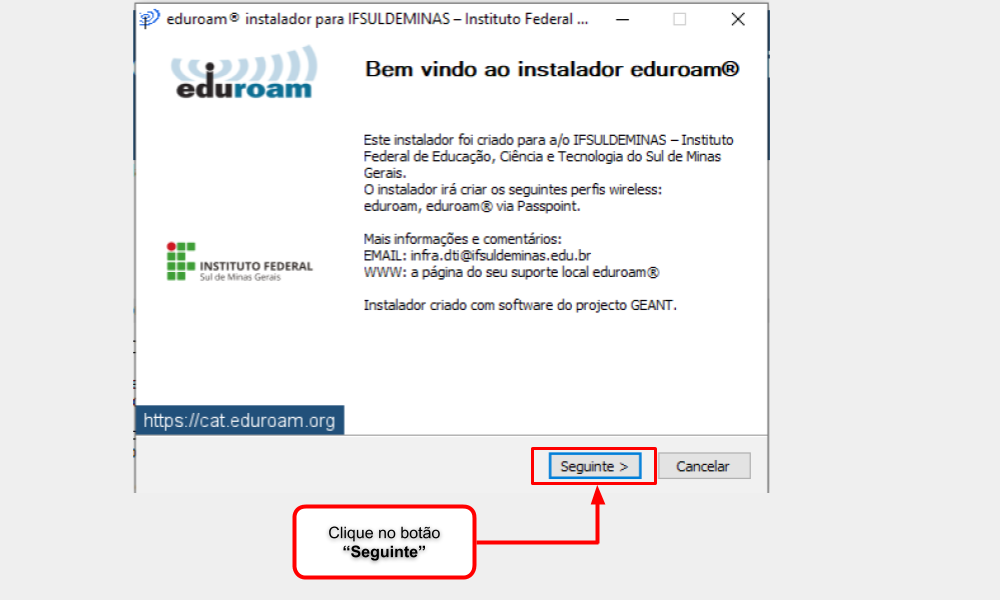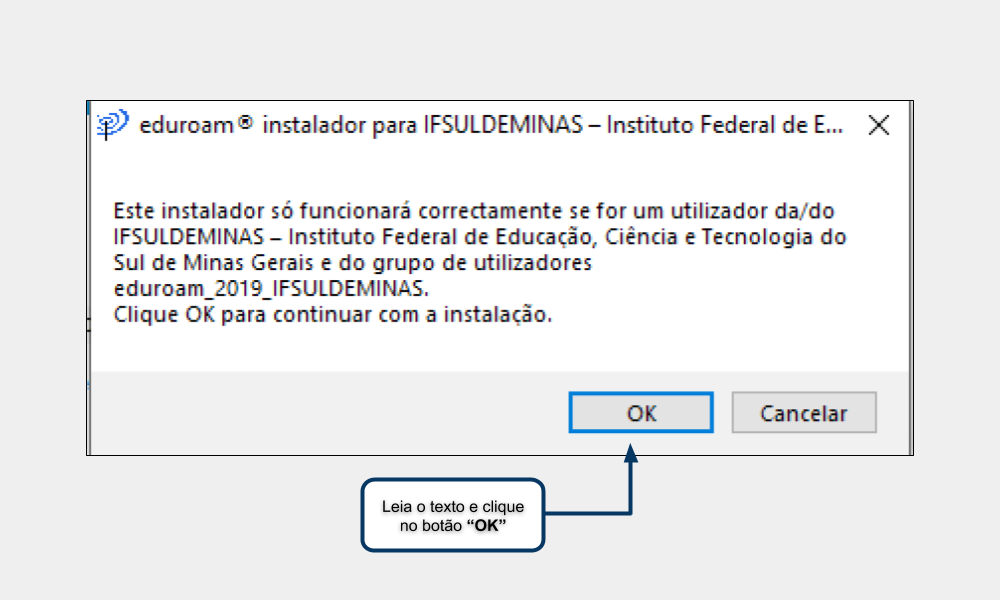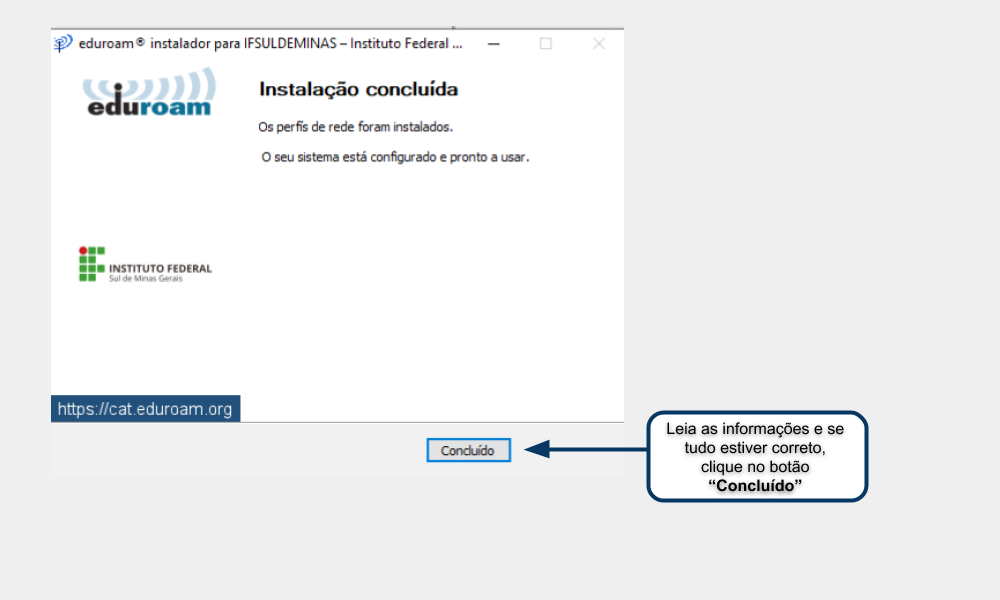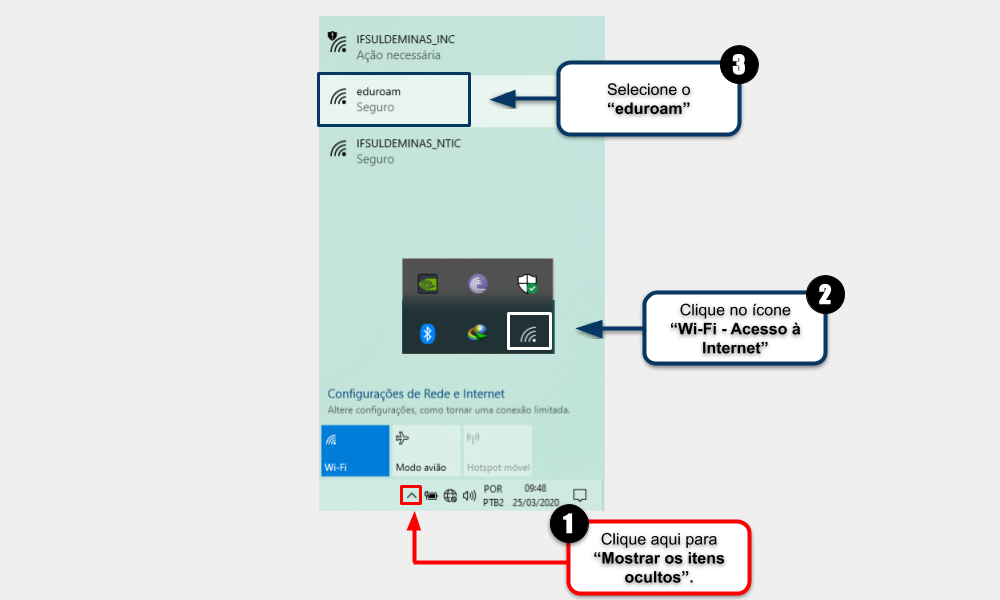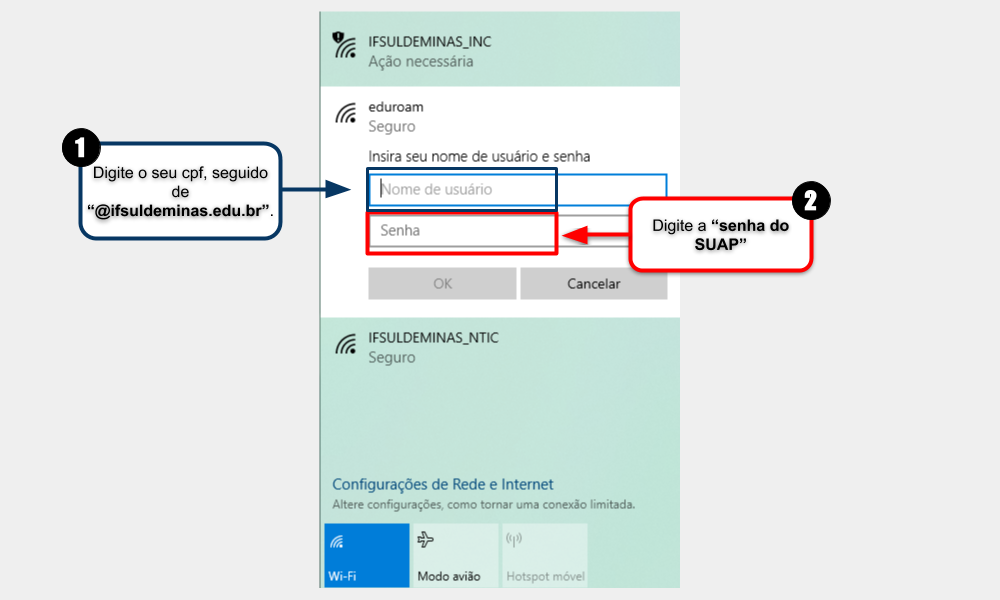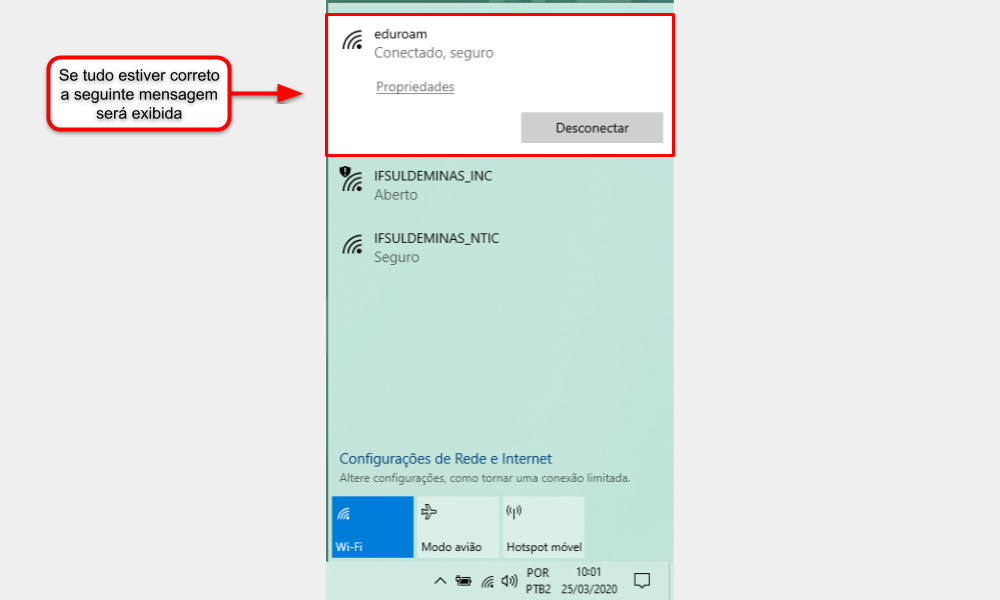Acessar Eduroam pelo Notebook
Considerações Iniciais
Esse tutorial orienta como instalar, configurar e acessar o eduroam no Notebook com Sistema Operacional Windows.
Site do Eduroam Cat
1- No navegador do seu notebook entre no site Eduroam CAT;
2- Clique no botão "Clique aqui para descarregar o seu instalador Eduroam" para fazer o download do instalador do Eduroam.
|
Figura 1: Site do Eduroam Cat |
Pesquisar o Ifsuldeminas
Depois de ter clicado no botão de "descarregar o instalador do eduroam" a seguinte tela será exibida, conforme ilustrado pela "Figura 2":
1- Na parte de pesquisa, digite "ifsuldeminas";
2- Clique em "IFSULDEMINAS - Instituto Federal de Educação, Ciência e Tecnologia do Sul de Minas Gerais".
|
Figura 2: Pesquisar o Ifsuldeminas |
Fazer Download
Clique no botão indicado pela "Figura 3" para fazer o download do instalador do Eduroam CAT.
|
Figura 3: Fazer Download |
Instalação
Clique no item "descarregado/baixado" indicado pela "Figura 4" para iniciar o processo de instalação.
|
Figura 4: Instalação |
Instalação(continuação)
Clique no botão "Seguinte" indicado pela "Figura 5" para continuar com o processo de instalação.
|
Figura 5: Instalação(continuação) |
Instalação(continuação)
Clique no botão "OK" indicado pela "Figura 6".
|
Figura 6: Instalação(continuação) |
Instalação(continuação)
Se tudo estiver correto, clique no botão "Concluído" indicado pela "Figura 7".
|
Figura 7: Instalação(continuação) |
Acessar Eduroam
1- Clique no item que "Mostra ícone ocultos", conforme demonstrado pela "Figura 8";
2- Clique ícone do "Wi-fi/Acesso à Internet".
3- Clique em "Eduroam".
|
Figura 8: Acessar Eduroam |
Logar no Eduroam
Depois de ter selecionado o item "Eduroam", conforme demonstrado pela "Figura 8", prossiga como ensinado abaixo:
1- Insira seu "CPF" sem pontos e nem traços(somente números);
2- Insira sua senha do "SUAP".
|
Figura 9: Logar no Eduroam |
Mensagem final
Se tudo estiver correto a seguinte mensagem será exibida, conforme demonstrado pela "Figura 10".
|
Figura 10: Mensagem final |